Kako da instalirate Google Analitiku na svom blogu/sajtu
Najbolji način da upoznate svoju publiku jeste da instalirate Google Analitiku na sajtu. Ona će vam pomoći da saznati odakle dolazi vaša publika, koje je dobi, pola…
Zašto je Google Analitika važna za blogere?
Svako ko započne da se bavi blogovanjem želi da ima dosta verne publike. Google Analitika pomaže da ih upoznate i na osnovu toga znate šta im se više sviđa, a šta manje od vaših objava.
Naime, uz pomoć Google Analitike znaćete:
- Ko posećuje vaš sajt – tačnije, znaćete geografsku lokaciju vaše publike i sa kog pretraživača su ušli na vaš sajt;
- Šta rade na vašem sajtu – imaćete informacije koliki broj publike dolazi na vaš sajt, koliko se dugo zadržavaju i koliko njih je prvi put posetilo vašu web stranicu. Takođe, možete videti koja vaša objava im se najviše sviđa;
- U koje vreme posećuju vaš sajt – uz pomoć ovog podatka znaćete tačno kada je najbolje vreme da se objavi novi blog post;
- Kako su pronašli vaš sajt – videćete tačno da li su na vaš blog došli preko pretraživača, nekog direktnog lika ili linka sa nekog drugog sajta. Takođe, videćete i procenat koliko publike odakle stiže;
- Kakvu interakciju publika ima sa sajtom – možete videti tačno koliki je broj publike ušao na neku vašu objavu, kao i koji su ih linkovi koje ste vi postavili zanimali da su kliknuli na njih.
Kako da napravite profil za Google Analitiku
Treba da imate Gmail ili neki Google profil i da se prijavite na jedan od njih. Ako nemate ni jedno, možete ga napraviti.
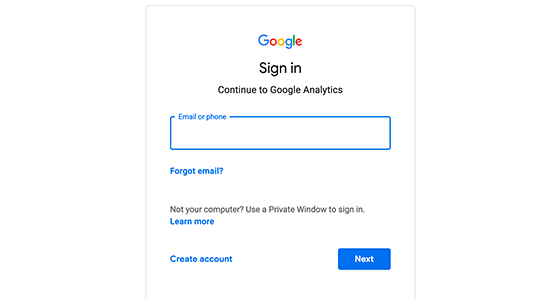
Kada se ulogujete na Google/Gmail i odete potom na stranicu Google Analitike doći ćete na stranicu kao što je ova na ilustraciji ispod i tu ćete se upisati pritiskom na dugme Sing up (registruj se).
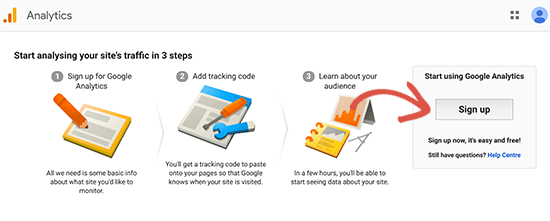
U sledećem koraku ćete dobiti da izaberete za šta hoćete da koristite analitiku – sajt ili aplikaciju za mobilni telefon.
Nakon toga upišite korisničko ime (Account Name), ime sajta (Website Name), URL sajta, državu (Country) i vremensku zonu (The Time Zone).
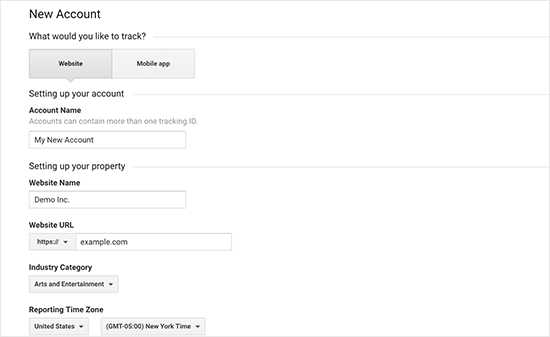
Kada sve to popunite pritisnite dugme Get Tracking ID. Pojaviće vam se pravila Google Analitike koja ćete prihvatiti pritiskom na I Agree dugme.
Dobićete Tracking ID kod za Google Analitiku. Njega treba da kopirate ne bi li ga postavili na svoj sajt.
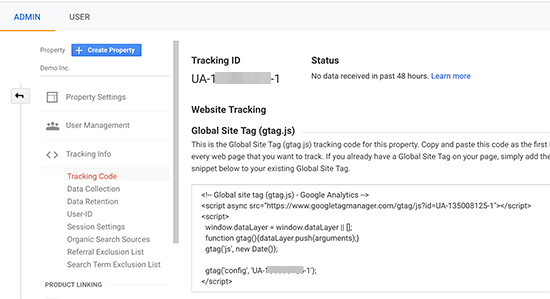
Kako da postavite Google Analitiku na WordPress sajt
Postoje različiti načini da se uradi isto, a mi ćemo vam pokazati tri metode po nama najbolje. Vi izaberite onu koja vam se čini najboljom za vas.
1. Google Analitika uz pomoć MonsterIshights dodatka
Više od milion korisnika ime plugin MonsterIshights. Možete ga kupiti ili koristiti besplatno (naravno nećete imati sve opcije), ali će i dalje odraditi svoje. Mi ćemo vam pokazati kako da ga postavite u besplatnoj varijanti.
Prvo naravno treba da skinete dodatak i aktivirate ga, nakon čega će vam se pojaviti u meniju administratorskog dela sajta. Kad uđete u njega prikazaće vam se ovo:
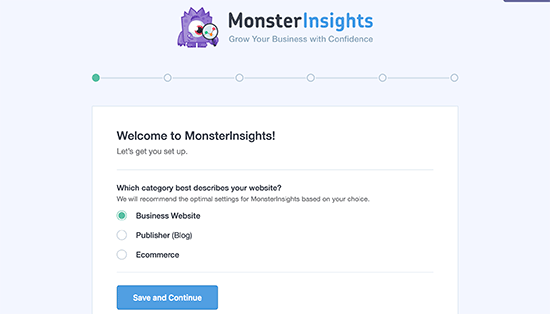
Prvo treba da izaberete kategoriju u kojoj sferi je vaš sajt ( poslovanje, blog ili online prodavnica) i potom pritisnite dugme Save and Couninue (sačuvaj i nastavi).
Sledeće što treba da uradite je da pritisnite Connect MonsterInsights dugme.
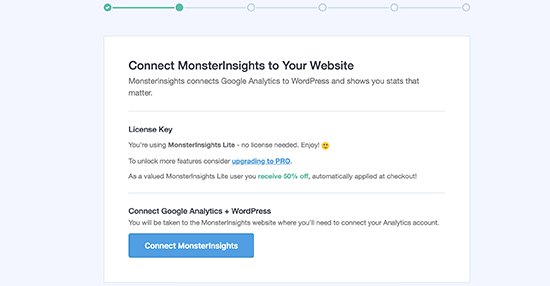
Pojaviće vam se popup da vas poveže sa vašim Google profilom.
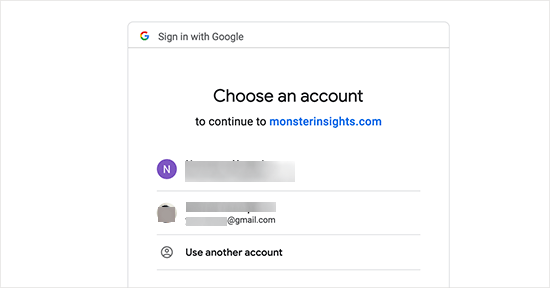
Potom će vas pitati da li dozvoljavate da MonsterInsights pristupi tvojoj Gugl Analitici. Pritisnite Allow (prihvatam).
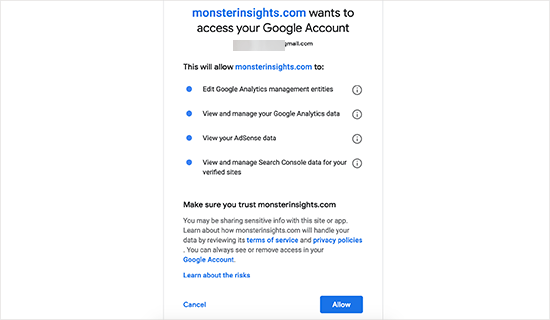
Sad treba da da selektujete svoj sajt i pritisnete dugme Complete Connection (završi povezivanje).
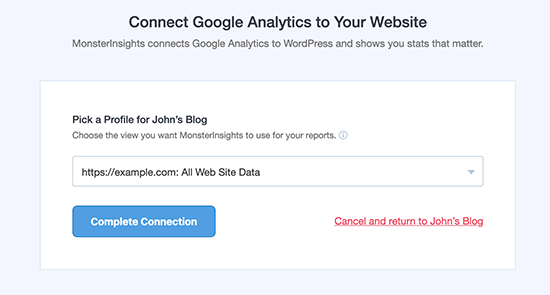
MonsterInsights će sad instalirati Google Analitiku na vašem sajtu. Potom će se od vas tražiti da označite preporučeno podešavanje za sajt.
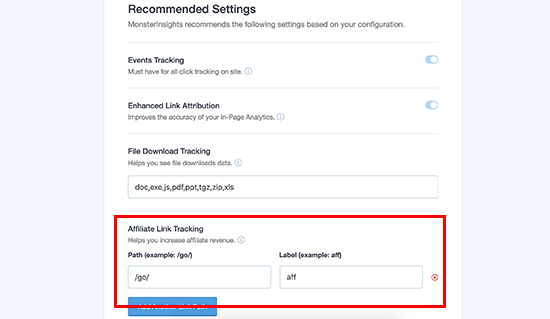
Kliknite na Save and Continue dugme.
Sledeće će vam se otvoriti da pristupite Pro verziji, ako to želite. Ako želite to da preskočite samo pritisnite Save and Continue dugme.
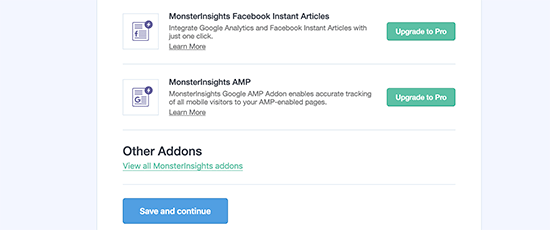
Potom ćete dobiti da instalirate i drugu aplikaciju, ako želite. Ako pak želite da je preskočite, pritisnite samo Skip this Step.
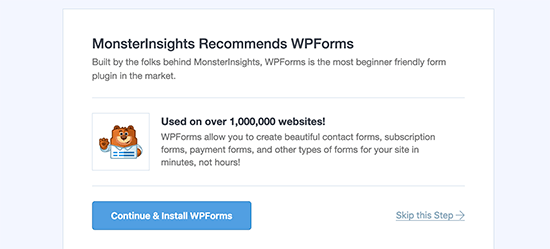
Ovo je poslednje prozorče i treba samo da pritisnete plavo dugme.

Najbolji deo je taj što ćete izveštaj svoje Gugl analitike moći videti u delu za administratore tako što posetite Insights&raqo stranicu.
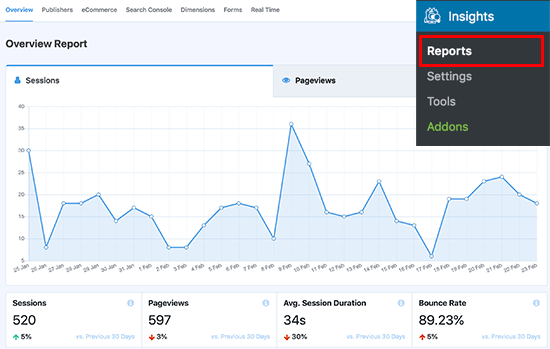
2. Google Analitika uz pomoć Insert Headers and Footers dodatka
Prvo instalirate i aktivirate Headers and Footers dodatak, a onda u administratorskom delu sajta odete u opciju Settings i tu će stojati pod opcija Inser Headers and Footers. Tu ćete kopirati kod Google Analitike.
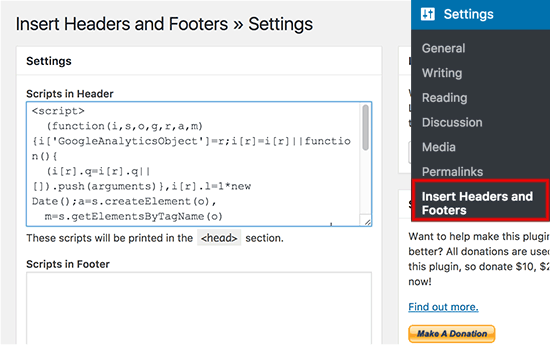
Sačuvate promene i to je to.
3. Instalirajte Google Analitiku u temi
Ovaj metod primenite samo ako znate više o pravljenju sajta. Kad ubacujete kod u temu sajta treba da znate da će on nestati kad nadograđujete temu (update the theme).
Dodajte kod u header.php fajlu i postavite kod u četvrtom koraku posle <body> oznake.
Sad kad imate sve korake obavezno je instalirajte na svom sajtu, jer će vam zaista pomoći da u svom internet poslovanju budete bolji nego što jeste.
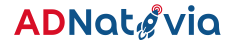
Unapredite Svoje Oglašavanje - Pridružite se našoj Naprednoj Oglasnoj Platformi!
Prednosti Pridruživanja Platformi:
- Moćni Alati za Oglašavanje: Koristite inovativne alate za dizajniranje i pokretanje efikasnih kampanja.
- Ciljano Oglašavanje: Dostignite vašu ciljanu publiku uz naprednu analitiku i segmentaciju.
- Podrška Eksperata: Profesionalna podrška za sve aspekte vaših oglašivačkih inicijativa.
- Rezultati u Realnom Vremenu: Pratite učinkovitost vaših kampanja u realnom vremenu i prilagođavajte ih prema potrebi.
Započnite svoju oglašivačku revoluciju danas. Prijavite se i pokrenite kampanje koje će transformisati vaše poslovanje.
POKRENITE SVOJE KAMPANJE![crp]


